用户在问怎么清理win11电脑中的磁盘,首先我们打开win11电脑C盘的属性页面,然后点击常规找到磁盘清理选项,接着就选择要删除的内容,确定删除就可以啦,这样电脑磁盘就得到了清理,可以释放更多的磁盘空间,win11电脑运行不再卡顿,24小时运行超顺畅的。
win11清理磁盘方法介绍
1、在桌面【双击】打开此电脑
2、选择C盘后,点击【右键】,在打开的菜单项中,选择【属性】
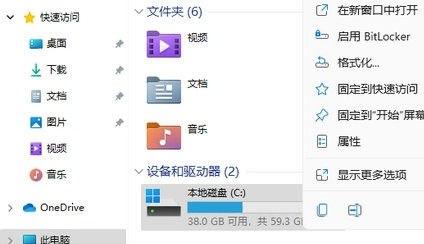
3、本地磁盘(C:)属性窗口,切换到【常规】选项卡,然后点击【磁盘清理】
4、会弹出(C:)的磁盘清理窗口,要删除哪些文件,直接【勾选】就可以(需要清理更多,可以点击清理系统文件)
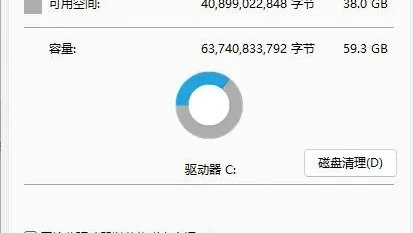
5、磁盘清理提示,确实要永久删除这些文件吗?如果没有问题,点击【删除文件】即可